Time Machine er der for å redde deg ut hvis katastrofen inntreffer. La oss si at du må slette oppstartsstasjonen og installere macOS på nytt fra bunnen av. I så fall lar Time Machine-sikkerhetskopiene deg bevare alle dine data og filer som om ingenting hadde skjedd.

Hvis du er flittig med sikkerhetskopiering, kan de gamle backupfilene raskt hope seg opp på din eksterne eller nettverksstasjon. Det er et par metoder for å fjerne gamle sikkerhetskopifiler og få litt ekstra plass. Hvis du sliter med å slette Time Machine-sikkerhetskopiene fra papirkurven, gjør en enkel Terminal-kommando susen!
De følgende delene gir en rask veiledning om hvordan du bruker alle fjerningsmetoder fra Time Machine.
Sletting av Time Machine-sikkerhetskopier
Du kan slette gamle sikkerhetskopier via Time Machine eller Finder. Selvfølgelig krever begge metodene at du kobler til den eksterne/nettverksstasjonen, og følgende forklaringer forutsetter at du er tilkoblet.
Slett gamle Time Machine-sikkerhetskopier ved å bruke Finner
- Lansering Finner og velg plasseringen som inkluderer Time Machine-sikkerhetskopiene dine.

- Naviger til "Backups.backupdb" mappe for å finne de gamle filene. Som standard er de sortert fra den eldste til den nyeste.

- Velg den du vil slette og trykk "kommando + styreflate-klikk" eller bruk to-fingers trykk for å få tilgang til popup-vinduet med flere handlinger.

- Klikk nå "Flytt til søppel" for å slette filene.

- Hold musepekeren over Søppelbøtteikon i din Brygge, og utfør deretter en trykk med to fingre eller bruk "kontroll + styreflate-klikk" for å få frem alternativene. Plukke ut "Tøm søppel" å slette de gamle sikkerhetskopiene permanent slik at de er borte for godt. Du kan også velge "Åpen" for å slette individuelle filer hvis du vil beholde andre søppelposter.

Sletter Time Machine-sikkerhetskopier i appen
- Klikk eller trykk på Time Machine-ikonet i menylinjen og bla gjennom sikkerhetskopifilene for å finne den du vil slette.

- Velg én eller alle de gamle filene i den sikkerhetskopien, og klikk på tannhjulikonet i menylinjen for å vise rullegardinvinduet. Velg "Slett sikkerhetskopi av ..." og du er ferdig.

Bruke terminal for å slette Time Machine-sikkerhetskopier
Noen brukere kan oppleve problemer når de sletter sikkerhetskopiene fra papirkurven. For å omgå dette problemet kan du bruke en enkel Terminal-kommando.
- Truffet "kommando + mellomrom" på tastaturet, og skriv deretter "ter" uten sitater. trykk "Tast inn" eller Velg «Terminal.app» fra søkeresultatene for å starte Terminal.

- Skriv inn "sudo rm -rf ~/.Trash/” uten sitateri kommandolinjen og trykk "Tast inn" å utføre den.

- Vinduet vil be deg om å legge inn administratorpassordet. Skriv det inn og trykk "Enter" for å bekrefte. Hvis det fungerer, vil du se en ny linje for å legge inn kommandoer.

MERK: Hvis kommandolinjealternativet ovenfor mislykkes med "Operasjon ikke tillatt", må du gi terminalen "Full Disk Access."

Denne kommandoen er utformet for å tømme søppelbøtten helt gjennom rotbrukeren; dette er grunnen til at det krever administrative rettigheter.
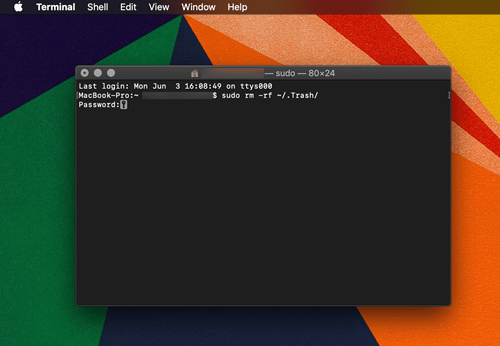
Ikke glem å tilbakestille alternativet "Full disktilgang" tilbake til "Av" for terminalen, forutsatt at du vil beholde de opprinnelige beskyttelsesinnstillingene. Gå til "Sikkerhet og personvern" for å endre det, som vist på bildet før.
Raske søppelrettinger for sletting av Time Machine-sikkerhetskopier
En omstart eller omstart er vanligvis nok til å gjenvinne kontrollen over papirkurven, som er der de "slettbare" sikkerhetskopiene dine ligger som du plasserte der. Men hvis dette trinnet mislykkes, er det også et alternativ for å tvinge sletting av filene. Åpne papirkurven og velg "Secure Empty Trash", og du kan også gjøre det fra Finder.
Noen brukere kan få "Operasjonen kunne ikke fullføres fordi elementet er låst." feil. I dette tilfellet er det best å gi nytt navn til filene/mappene med merkelige navn, dvs. e. de med spesielle symboler eller tegn. Du kan også sjekke filene via "Få informasjon" alternativ for å se om noen er låst.
Time Machine-øyeblikksbilder
Øyeblikksbilder er annerledes enn sikkerhetskopier. Når Time Machine ønsker å ta en sikkerhetskopi, men ikke kan koble til den angitte eksterne stasjonen, oppretter den øyeblikksbilder. Dette er sikkerhetskopier som lagres på harddisken på Mac-en til du kobler til den eksterne/nettverksstasjonen igjen.
For det meste, disse sikkerhetskopiene er midlertidige, og de slettes automatisk når de er koblet til backup-stasjonen eller etter at den tildelte tiden har gått. Du bør også vite at Time Machine ikke vil lage et øyeblikksbilde hvis det reduserer harddiskkapasiteten til under 20 %.
Sletting av Time Machine-øyeblikksbilder
Uansett, noen brukere rapporterer fortsatt at Time Machine-øyeblikksbilder tar opp tonnevis av gigabyte, og det er derfor du kanskje må bli kvitt dem manuelt. Du kan slette øyeblikksbilder via terminalkommandoer. Her er fremgangsmåten.
- Gå til "Terminal" og utfør tmutil listlocalsnapshots / kommando. Legg merke til mellomrommet før skråstreken fremover. Denne kommandoen gir deg en liste over øyeblikksbildene som heter noe sånt som dette: com.apple.TimeMachine.2018-12-15-002010.local

- For å bli kvitt et bestemt øyeblikksbilde, må du bruke sudo tmutil deletelocalsnapshots kommando og legg til den spesifikke datoen. Det skrevne resultatet skal se omtrent slik ut: tmutil deletelocalsnapshots 2018-12-15-002010.

- En "Slett lokalt øyeblikksbilde + (dato)"-melding vises i vinduet for å bekrefte vellykket sletting. Det er verdt å nevne at du må gjenta trinnene for hvert øyeblikksbilde du ønsker å slette.

Eksperttips: For å forhindre at lokale øyeblikksbilder oppstår, kjør sudo tmutil disablelocal kommando i Terminal.
Totalt sett er det ganske enkelt å slette Time Machine-sikkerhetskopier, og du bør ikke nøle med å bruke Terminal-kommandoer. Derimot, den sikreste metoden for å fjerne Time Machine Backups er å bruke den faktiske appen. Hvis du av en eller annen grunn synes det er vanskelig å slette Time Machine-sikkerhetskopier, finnes det tredjepartsapper som effektiviserer hele prosessen. For eksempel er CleanMyMac X et gratis verktøy som fjerner Time Machine-øyeblikksbilder uten Terminal.
ofte stilte spørsmål
Vi har inkludert flere svar på spørsmålene dine om Time Machine i denne delen.
Hvordan slår jeg av automatisk sikkerhetskopiering?
Hvis du er lei av å måtte rydde opp i lagringen og kvitte deg med gamle, ubrukelige data, kan du slå av de automatiske sikkerhetskopiene. Vi har en fullstendig opplæring om emnet her, men det er veldig enkelt.
Alt du trenger å gjøre er å klikke på Apple-ikonet og klikke på Systemvalg. Finn Time Machine og dobbeltklikk for å åpne den. Deretter kan du fjerne merket for alternativet for Automatisk sikkerhetskopiering på venstre side.












